对于微信运营者来说,使用好的编辑器能帮助自己节省非常多的时间,也能将文章编辑得更好一些, 今天小给大家介绍一款专门针对微信公众号所打造软件——135编辑器。我们网站还介绍过一些编辑器比如Zed Code Editor、Ra:chrome代码编辑器、Brackets 等等。
135编辑器软件简介
135微信编辑器(135编辑器) 是一款专门针对微信公众号所打造的在线图文快速排版工具,它拥有非常丰富的功能,包括图片素材编辑和文字排版等等,并且为用户提供大量优质的素材内容,帮助用户轻松编辑微信公众号文章。在135编辑器上用户可以随心所欲的变换颜色调整格式,更有神奇的自动配色方案,该软件里面提供了很多模板,而且使用也很简单,是大家编辑公众号文章的必备工具软件。
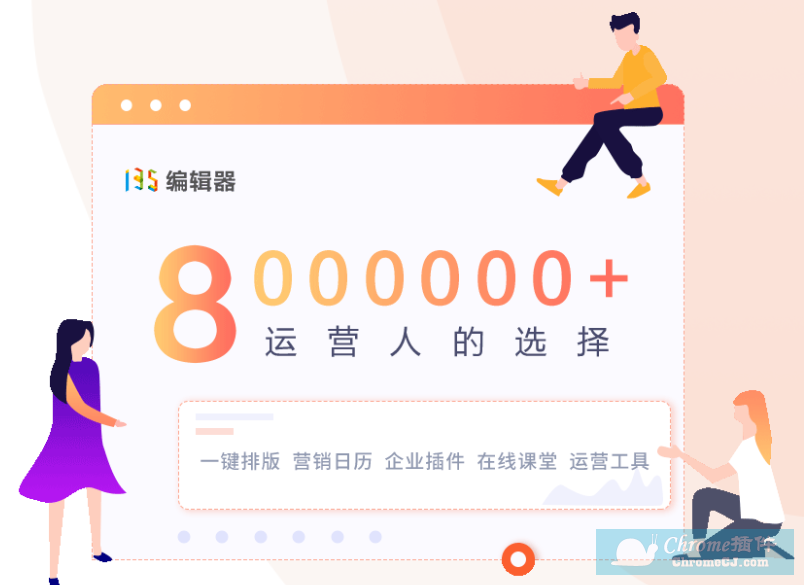
135编辑器软件功能
1、操作简单,选择需要的样式,点击插入,更改式样中的文字即可;
2、特殊场景设置,提供更加多样化样式;
3、格式刷设置,选中内容,选择格式刷中任意样式,即可更改内容的样式;
4、配色方案设置,选择颜色可更改所有背景以及文字的颜色,或者选中某些内容,即可更改该内容的颜色;
5、直接点击“复制内容”按钮,即可复制所有内容。
135编辑器软件特色
1、快捷键: F1(ctrl+C)复制 ,F2(ctrl+v)粘贴,F3(ctrl+a ctrl+c)全选复制。
2、请在正文中插入模板统一的替换标志符[yichun178]。
3、模板不限制格式,有提供默认的各种样式,也可以从其他网站复制,粘入模板,保存后下次即能使用。
4、所见即所得,方便进行微信公众号的图文编辑。
135编辑器软件下载安装
1.在本站下载135编辑器软件安装包,点击以管理员身份运行后会出现下图,点击安装。
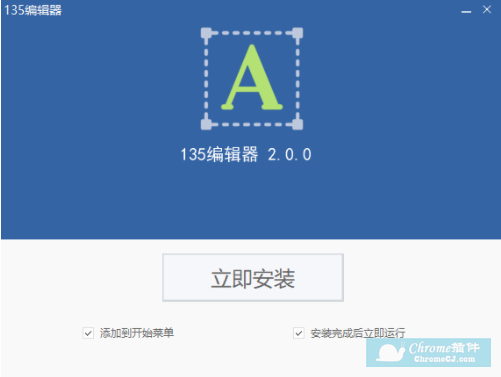
2.选择安装位置后点击下一步。
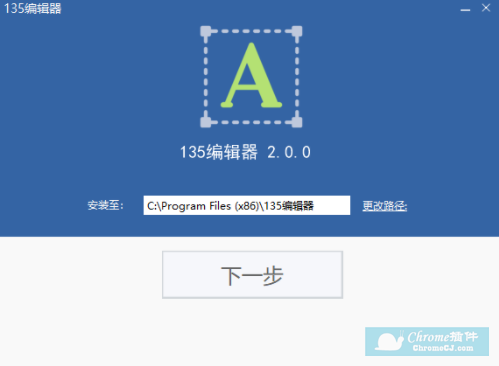
3.安装中等待一会儿。
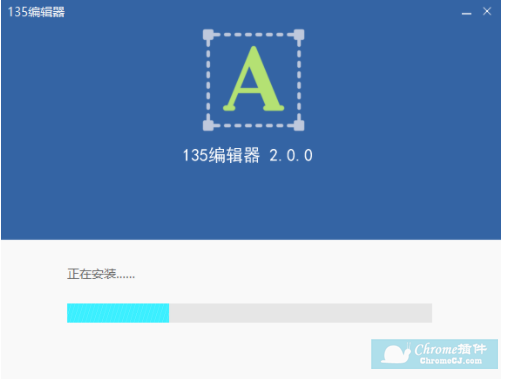
4.安装完成。
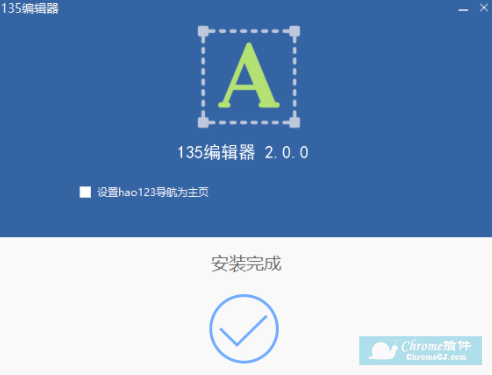
135编辑器软件使用方法
1.打开软件后登录账号。接着点击右上角的登录账号,可以选择第三方登录,用qq、微信都可以登录,或者注册一个135账号也是可以登录的,根据自己的实际需要进行登录即可。
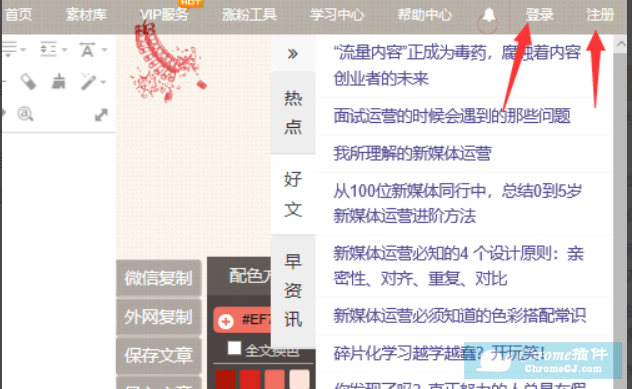
2.使用模板。在135编辑器的左侧,是编辑器自带的一些模板功能,能对文字进行排版,使文章看起来更加美观,无论是标题、正文、配图还是分隔符等等,都是可以进行编辑的,而且有非常多的样式可以选,根据自己需要进行选择。
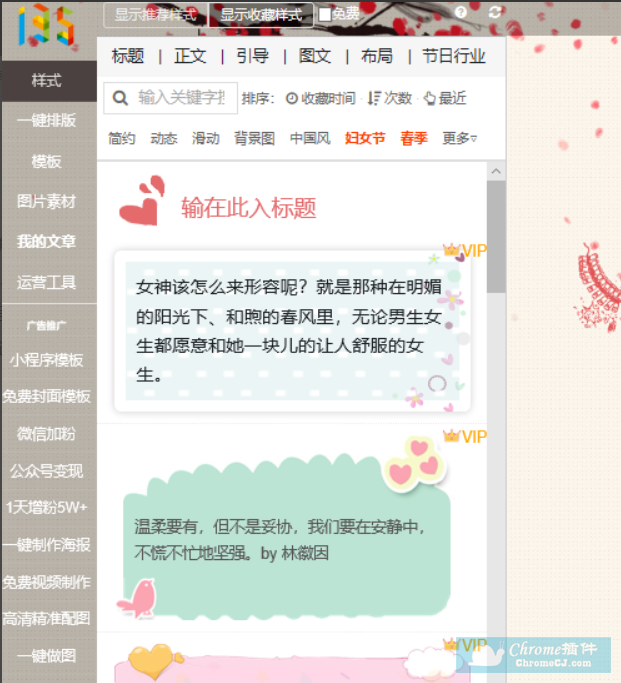
3.编辑器的中间部位是和微信公众号内容一样的,可以用来编辑文字,设计文字外观,也能添加视频和图片,适应于微信公众号的文章,还有其他自媒体平台的文章,都是非常不错的。
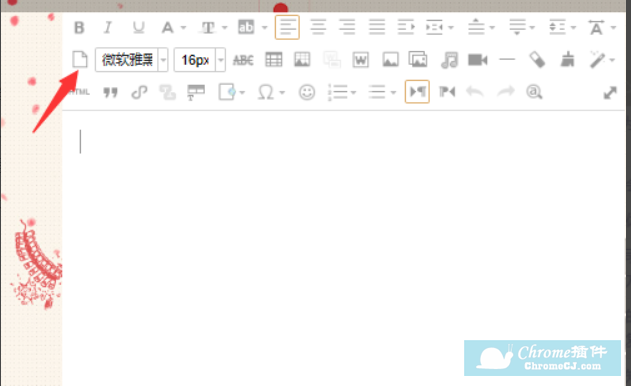
4.复制到微信公众平台。在135微信编辑器中编辑好文章后,可以直接点击复制到微信这个按钮,然后在微信公众平台的编辑页面进行复制,这样就能将完整的文章都复制过去,整体效果是非常好的。
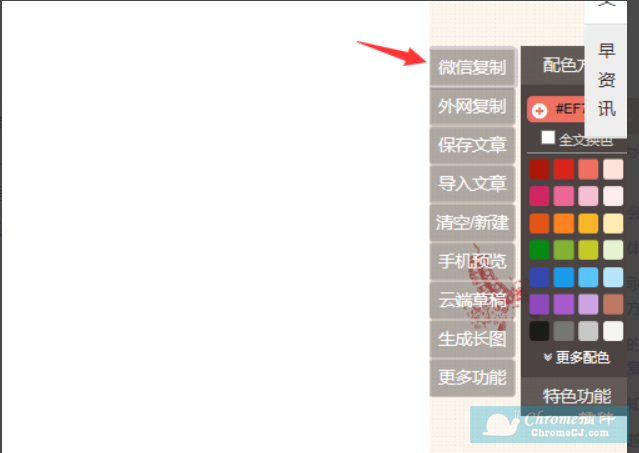
5.当然对于一些已经将文章编辑好后,想对文章整体再进行排版和优化的朋友来说,可以直接点击这个按钮,然后将文章复制到这里来,这样就能对文章进行再次编辑,也是非常好用的,效果也是很不错的,特别节约时间。
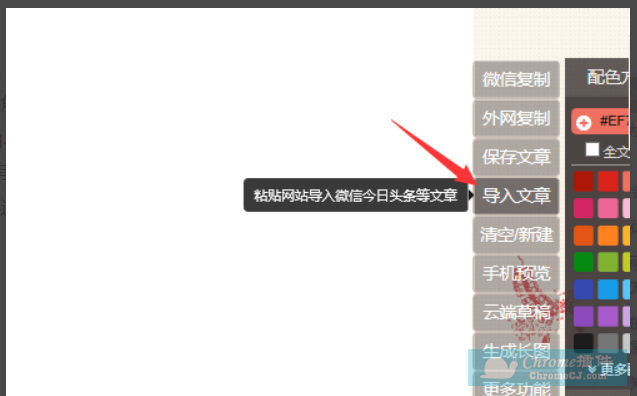
6.135编辑器支持视频上传的功能,只要在工具栏找到摄影机的图标。
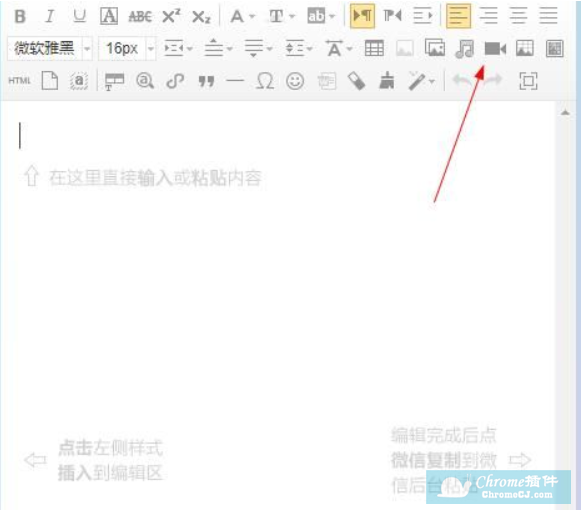
7.然后会弹出一个视频插入窗口,该视频只能上传网络上的视频,并不能选择本地视频,所以想要上传本地视频,最好先上传到视频网站上。
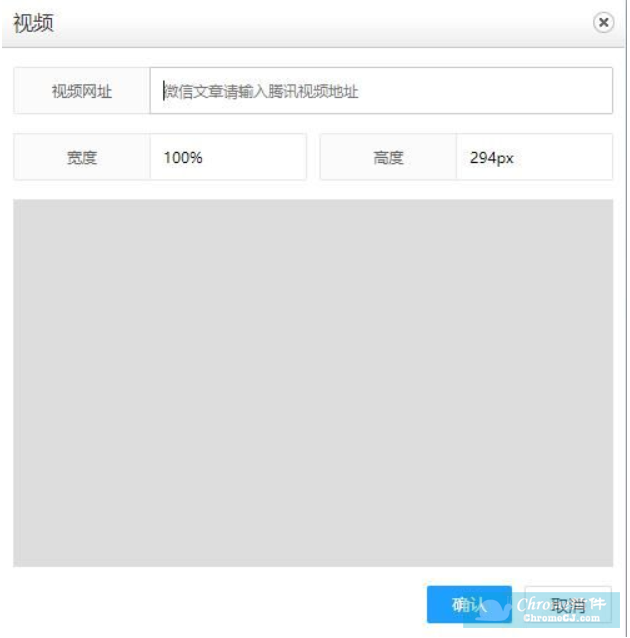
8.接着输入视频地址,设置好宽高即可。然后它就可以出现在你的文章里,并且你可以对其进行二次修改。
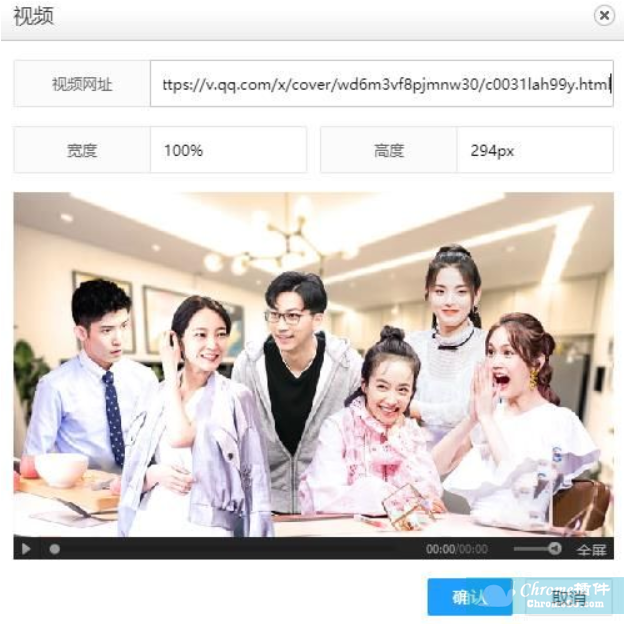
9.135编辑器还支持分享自己的文章给好友,在【保存文章】的时候有一个【另存图文给他人】,输入对方的135编号就可以了。
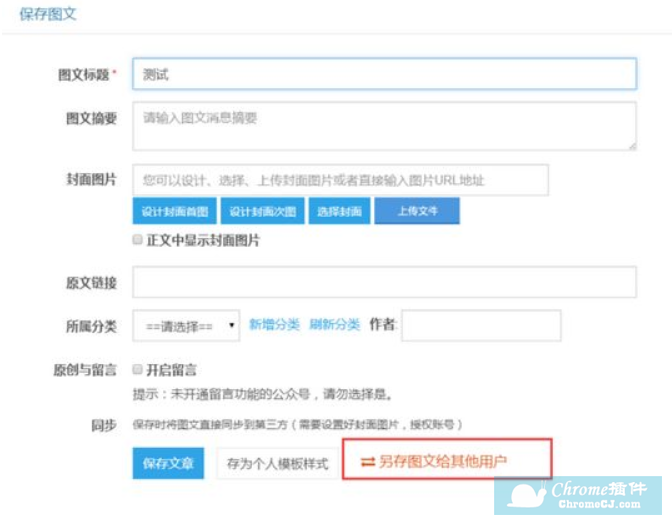
135编辑器软件常见问题
一、如何换色?
【全文换色】
1. 勾选右侧【配色方案】顶部的“全文换色”。
2. 点击任意需要的颜色。
3. 编辑框中所有内容的颜色则全部换色(注:文字颜色需使用【工具栏中】字体颜色来换色)。
【部分换色】
1. 点击样式内的任意区域,出现虚线框。
2. 点击【配色方案】中的颜色即可。
二、如何把内容移到微信平台?
内容编辑好后,直接点击右侧的【复制内容】按钮,然后粘贴到微信平台即可。
注:ctrl+c复制容易出现样式错乱问题,尽量不要使用。
三、如何调整文字字体?
调整文字字体可直接在135编辑器导航栏内进行调整。微信公众号编辑要注意,微信后台暂不支持其他字体。如果需要更换字体,需配合使用135编辑器【样式转图】功能。
四、如何删除批量图片?
点击【图片素材】,在【我的上传】勾选图片,然后批量删除。当然你也可以选择全部删除(谨慎用)
五、如何解绑公众号?
1)需要登录公众号点击【公众号设置】——【授权管理】,找到主编微信编辑器点击【查看平台详情】
2)点击取消授权即可
3)最后,刷新你的主编编辑器页面即可解绑公众号成功
六、什么是一键排版?
一键排版是指,在编辑器内把已经编写好的文章,快速的简单排版的模板,一键排版与普通模板相比,更加的简洁、有序。
七、同步文章时,出现45166提示是什么意思?
微信公众平台规定,一篇公众号文章内最多插入3个视频。所以您在135编辑器里面编辑文章内容时,请减少文章内插入的视频数量。
八、什么是同步到微信?
同步到微信是指,135编辑器编辑好的文章可以快速的放到公众号的素材管理中,不是直接代替发布到公众号里面。同步到微信后,需要登录公众号在素材管理中发布文章,管理员群发后,文章才会被发出。
小结
135编辑器是一款在线图文快速排版工具,你可以直接在官网使用它而无需下载,但是小编觉得还是下载下来比较方便使用,所以小编提供了下载地址。小伙伴们觉得呢?
135编辑器软件官网
https://www.135editor.com/
查看更多




















 1万+
1万+











 被折叠的 条评论
为什么被折叠?
被折叠的 条评论
为什么被折叠?








